FAQ et Tutoriels Teamspeak
Comment personnaliser la bannière et le bouton de mon serveur TeamSpeak ?
Afin de modifier votre bannière ou le bouton de votre serveur, connectez vous à votre TeamSpeak avec un utilisateur ayant les droits d'administration.
Faites un clic droit sur la racine de votre TeamSpeak et séléctionnez "Edit Virtual Server"
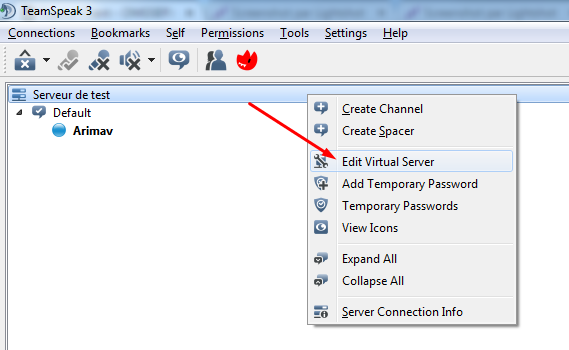
Dans la fenêtre qui s'ouvre, cliquez sur le bouton « More » pour afficher plus d'options.
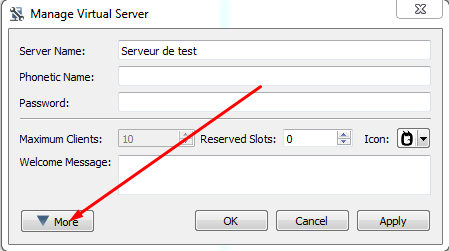
Modifier la bannière de mon serveur :
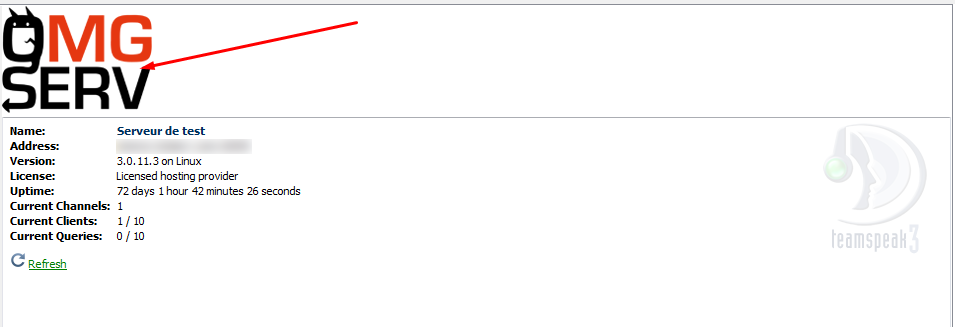
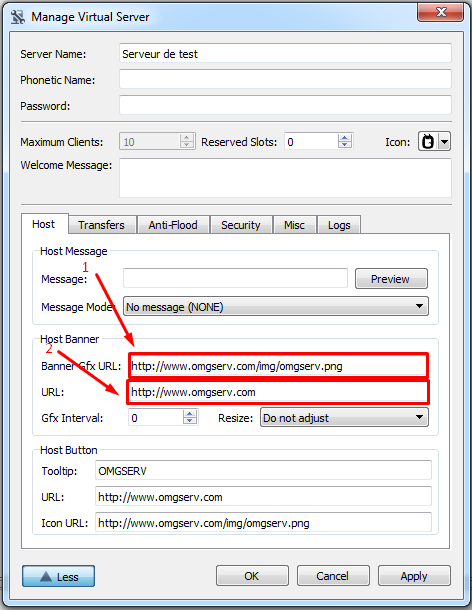
Dans la partie « Host Banner » vous pouvez modifier la bannière de votre serveur.
Dans « Banner Gfx URL » indiquez l'adresse directe de l'image que vous souhaitez afficher. (1)
Dans « URL » indiquez l'adresse sur laquelle vous voulez tomber quand les gens cliquent sur la bannière. (2)
Modifier le bouton de mon serveur :
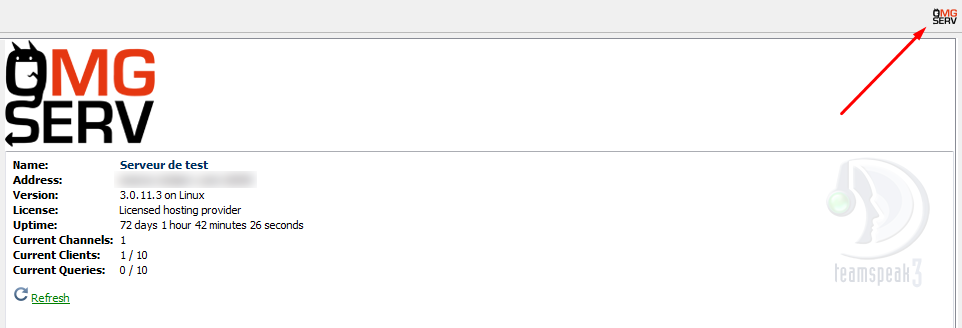
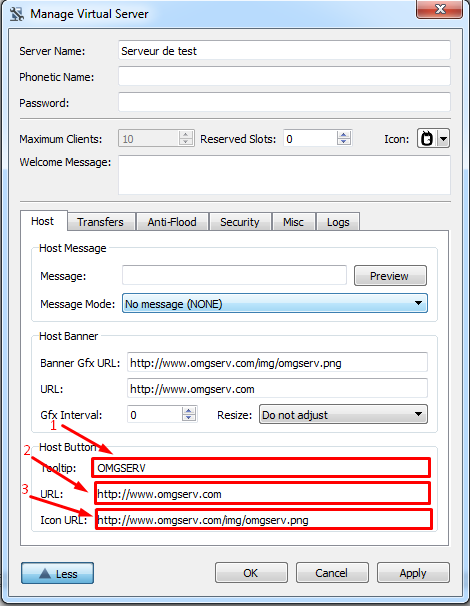
Dans la partie « Host Button » vous pouvez modifier le bouton de votre serveur.
Dans « Tooltip » indiquez ce qui apparaîtra lorsque l'on passera la souris sur le bouton. (1)
Dans « URL » indiquez l'adresse sur laquelle vous voulez tomber quand les gens cliquent sur le bouton (2)
Dans « Icon URL » indiquez l'adresse directe de l'image que vous souhaitez afficher. (3)
N'oubliez pas de valider vos paramètres avant de fermer la fenêtre.
Faites un clic droit sur la racine de votre TeamSpeak et séléctionnez "Edit Virtual Server"
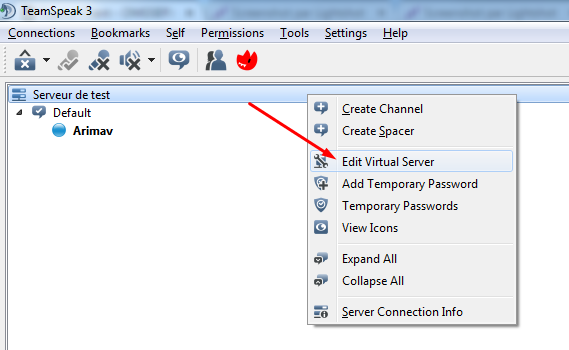
Dans la fenêtre qui s'ouvre, cliquez sur le bouton « More » pour afficher plus d'options.
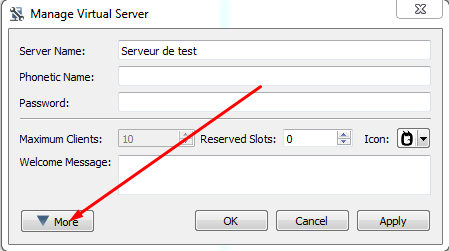
Modifier la bannière de mon serveur :
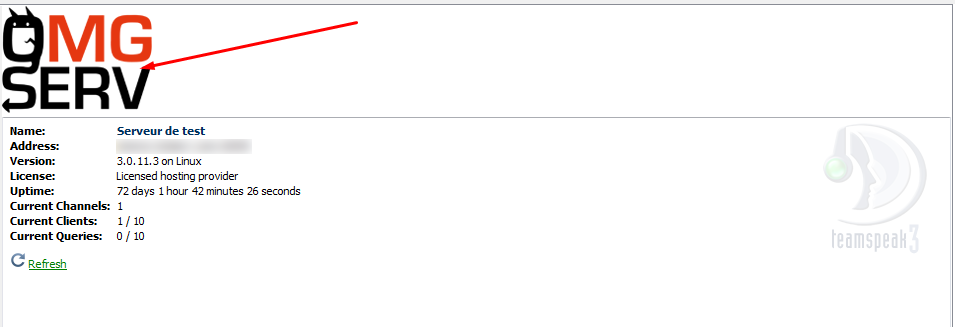
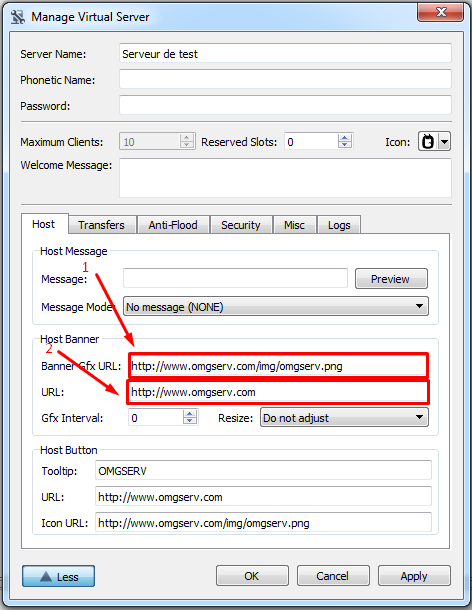
Dans la partie « Host Banner » vous pouvez modifier la bannière de votre serveur.
Dans « Banner Gfx URL » indiquez l'adresse directe de l'image que vous souhaitez afficher. (1)
Dans « URL » indiquez l'adresse sur laquelle vous voulez tomber quand les gens cliquent sur la bannière. (2)
Modifier le bouton de mon serveur :
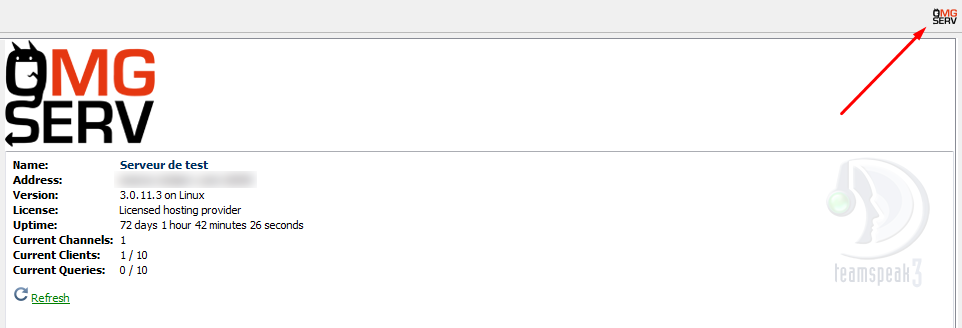
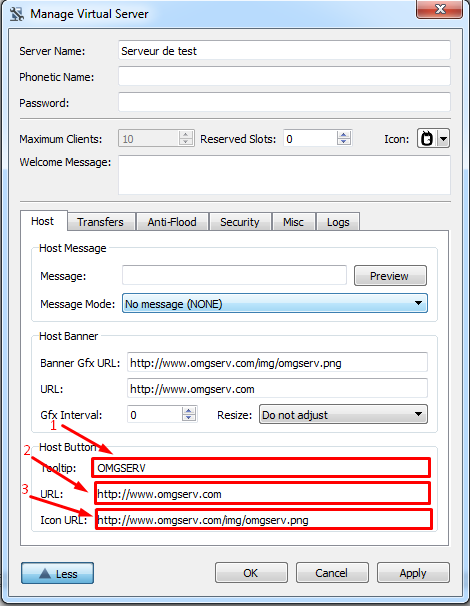
Dans la partie « Host Button » vous pouvez modifier le bouton de votre serveur.
Dans « Tooltip » indiquez ce qui apparaîtra lorsque l'on passera la souris sur le bouton. (1)
Dans « URL » indiquez l'adresse sur laquelle vous voulez tomber quand les gens cliquent sur le bouton (2)
Dans « Icon URL » indiquez l'adresse directe de l'image que vous souhaitez afficher. (3)
N'oubliez pas de valider vos paramètres avant de fermer la fenêtre.




